kich-thuoc
Hiện Thanh Kích Thước Trong Photoshop: Hướng Dẫn Chi Tiết
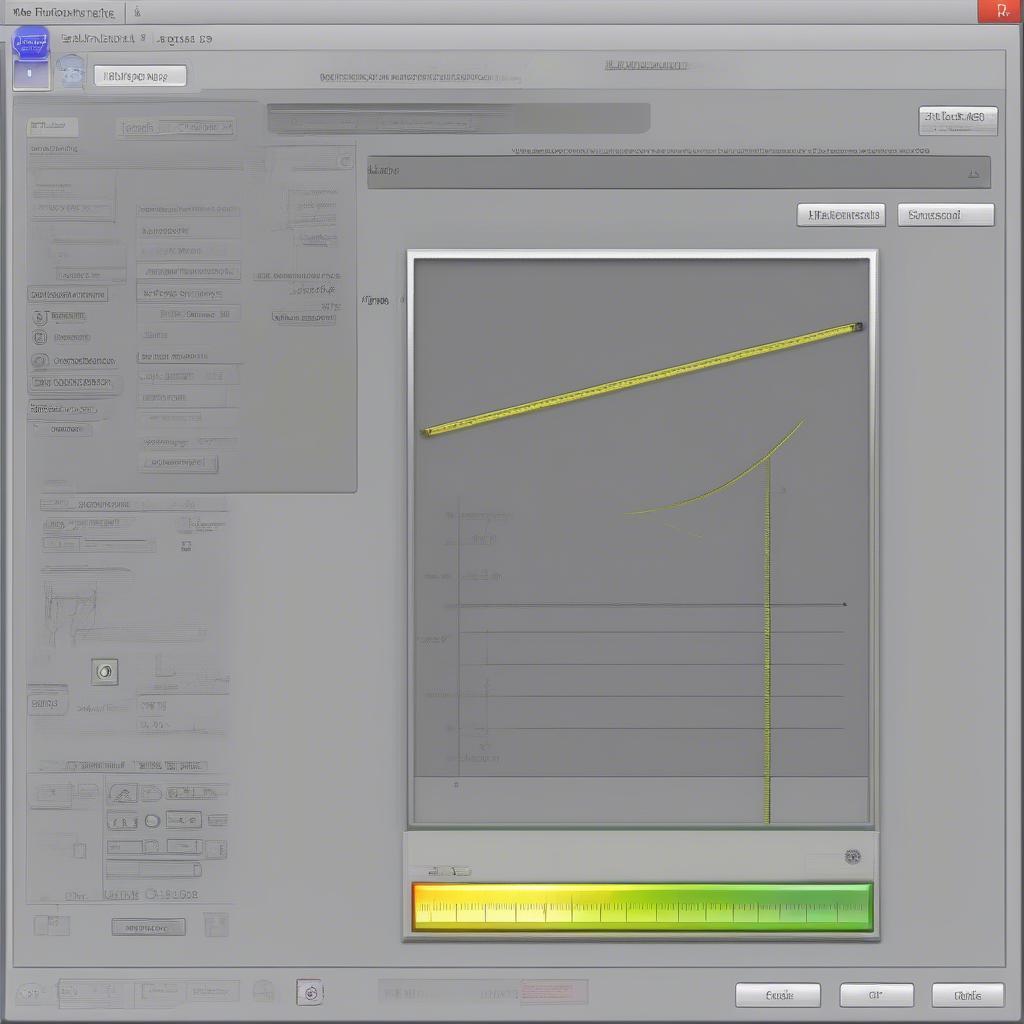
Việc Hiện Thanh Kích Thước Trong Photoshop là bước quan trọng để chỉnh sửa ảnh chính xác. Bài viết này sẽ hướng dẫn bạn cách hiển thị thanh kích thước, tùy chỉnh đơn vị đo và ứng dụng thực tế.
Tại Sao Cần Hiện Thanh Kích Thước Trong Photoshop?
Thanh kích thước trong Photoshop cung cấp thông tin về chiều rộng, chiều cao và độ phân giải của hình ảnh. Điều này giúp bạn kiểm soát kích thước ảnh in ấn, thiết kế web hoặc chia sẻ trên mạng xã hội. Biết chính xác kích thước ảnh giúp bạn tránh tình trạng ảnh bị méo, mờ hoặc không hiển thị đúng như mong muốn. 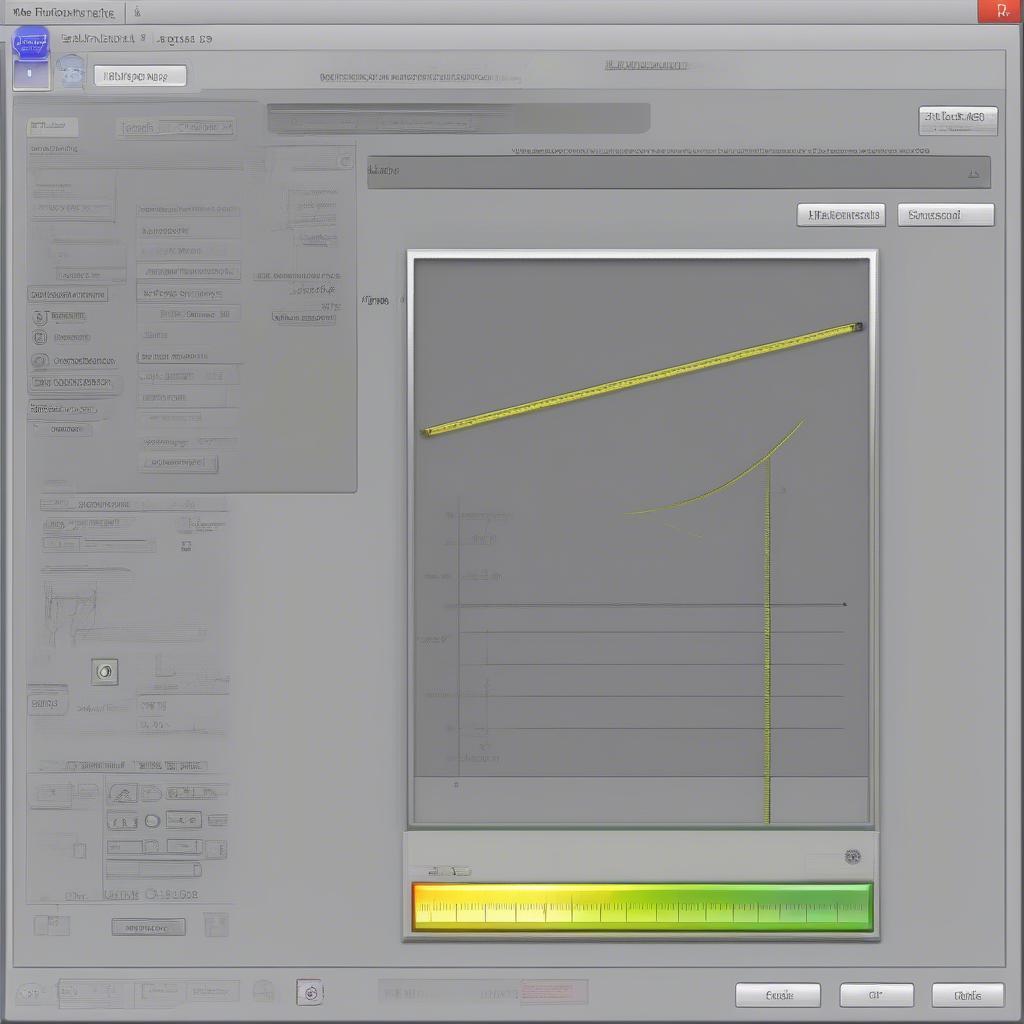 Hiển thị thanh kích thước trong Photoshop
Hiển thị thanh kích thước trong Photoshop
Cách Hiện Thanh Kích Thước Trong Photoshop
Có nhiều cách để hiện thanh kích thước trong Photoshop. Dưới đây là một số phương pháp phổ biến và dễ thực hiện:
- Sử dụng menu View: Vào menu
View>Rulers. Đây là cách đơn giản và nhanh chóng nhất. - Sử dụng phím tắt: Nhấn
Ctrl + R(Windows) hoặcCmd + R(macOS). Phím tắt này giúp bạn tiết kiệm thời gian và thao tác nhanh hơn. - Kiểm tra Info Panel:
Window>Info. Bảng thông tin này không chỉ hiển thị kích thước ảnh mà còn cung cấp nhiều thông tin hữu ích khác.
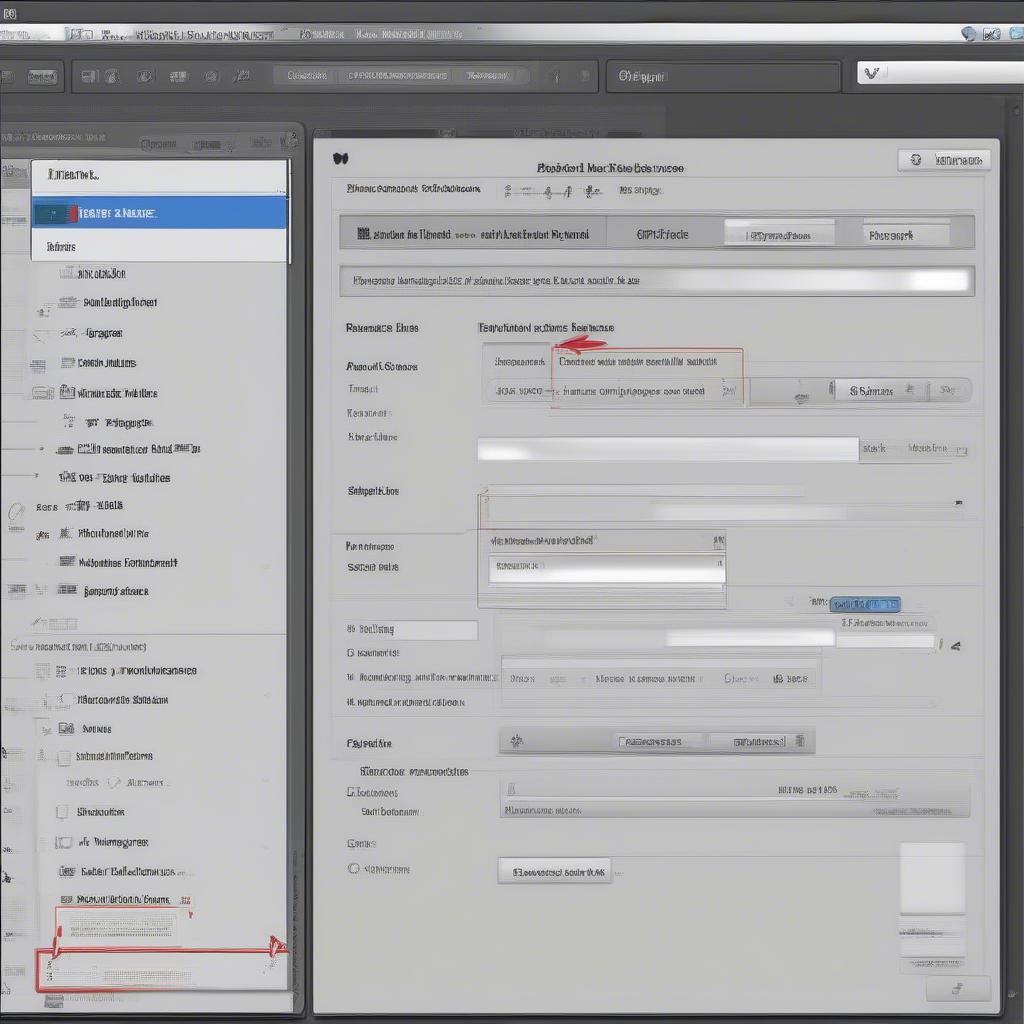 Tùy chỉnh đơn vị đo kích thước trong Photoshop
Tùy chỉnh đơn vị đo kích thước trong Photoshop
Tùy Chỉnh Đơn vị Đo Kích Thước
Photoshop cho phép bạn tùy chỉnh đơn vị đo kích thước theo nhu cầu. Bạn có thể chọn pixels, inches, centimeters, millimeters, points, picas, hoặc percent. Để thay đổi đơn vị đo, vào Edit > Preferences > Units & Rulers. Việc lựa chọn đơn vị đo phù hợp rất quan trọng, đặc biệt khi thiết kế cho in ấn. Ví dụ, nếu bạn đang thiết kế kích thước chạy facebook ad thì pixel là lựa chọn phù hợp, còn khi thiết kế banner in ấn thì cm hoặc inch là lựa chọn tốt hơn.
Ứng Dụng Thực Tế Của Thanh Kích Thước
Thanh kích thước không chỉ hiển thị kích thước ảnh mà còn hỗ trợ bạn trong nhiều công việc khác:
- Cắt ảnh chính xác: Bạn có thể kéo các đường guide từ thanh thước để xác định vùng cắt ảnh.
- Căn chỉnh đối tượng: Thanh thước giúp bạn căn chỉnh các đối tượng trong ảnh một cách chính xác.
- Thiết kế layout: Khi thiết kế layout cho website hoặc ấn phẩm in, thanh thước là công cụ không thể thiếu. Đặc biệt khi cần chèn kích thước vào ảnh trong corel.
- Đo khoảng cách: Bạn có thể sử dụng công cụ Ruler tool để đo khoảng cách giữa các điểm trên ảnh.
Lời khuyên từ chuyên gia
Ông Nguyễn Văn A, chuyên gia thiết kế đồ họa với hơn 10 năm kinh nghiệm, chia sẻ: “Việc thành thạo sử dụng thanh kích thước trong Photoshop là điều kiện tiên quyết cho bất kỳ nhà thiết kế nào. Nó giúp đảm bảo tính chính xác và chuyên nghiệp trong từng sản phẩm.”
Kết Luận
Hiển thị và sử dụng thanh kích thước trong Photoshop là kỹ năng cơ bản nhưng vô cùng quan trọng. Hy vọng bài viết này đã cung cấp cho bạn những thông tin hữu ích về cách hiện thanh kích thước trong Photoshop và ứng dụng của nó. Nắm vững kỹ năng này sẽ giúp bạn nâng cao hiệu quả công việc và tạo ra những sản phẩm thiết kế chất lượng. Nếu bạn muốn tìm hiểu thêm về việc cài kích thước ảnh trên cs6 hay kích thước ảnh đăng facebook 2022, hãy tham khảo các bài viết khác trên VHPlay. Biết cách chỉnh kích thước trên wordpress ở đâu cũng rất hữu ích cho những ai làm việc với website.
FAQ
- Làm thế nào để ẩn thanh kích thước trong Photoshop?
- Tôi có thể thay đổi màu sắc của thanh kích thước không?
- Đơn vị đo nào phù hợp nhất cho thiết kế web?
- Thanh kích thước có ảnh hưởng đến kích thước file ảnh không?
- Tôi có thể đặt lại kích thước thanh thước về mặc định không?
- Ngoài thanh thước, còn công cụ nào khác giúp đo kích thước trong Photoshop?
- Làm sao để sử dụng Ruler Tool hiệu quả trong Photoshop?
Gợi ý các câu hỏi khác
- Làm sao để thay đổi kích thước ảnh trong Photoshop mà không làm giảm chất lượng?
- Kích thước ảnh tiêu chuẩn cho các mạng xã hội là bao nhiêu?
Kêu gọi hành động
Khi cần hỗ trợ hãy liên hệ Email: [email protected], địa chỉ: Phố Láng Hạ, Quận Ba Đình, Hà Nội, Việt Nam. Chúng tôi có đội ngũ chăm sóc khách hàng 24/7.
Leave a comment